- Tietämyskanta
- CRM
- Ominaisuudet
- Käytä tämän päivän päivämäärää CRM:ssä
Käytä tämän päivän päivämäärää CRM:ssä
Päivitetty viimeksi: 16 lokakuuta 2025
Saatavilla minkä tahansa seuraavan Tilauksen kanssa, paitsi jos toisin mainitaan:
Jos haluat seurata tietoja kuluvaan päivään verrattuna, voit käyttää tämän päivän päivämäärää ja muita suhteellisia aikamittareita CRM:ssäsi. Jos luot esimerkiksi uusimispäivämäärä-ominaisuuden, voit asettaa ominaisuuden näyttämään ajan tästä päivästä (esim. uusimispäivämäärä on 28.10.2024, 12 päivän kuluttua tästä päivästä) ja suodattaa tietueet niiden uusimispäivämääräarvojen perusteella (esim. uusimispäivämäärä on tässä kuussa).
Tässä artikkelissa saat lisätietoja tavoista, joilla voit käyttää tämän päivän päivämäärää ja suhteellista aikaa HubSpotissa:
- Näytä suhteellinen aika tästä päivästä lähtien, kun tarkastelet päivämääränvalitsimen tai päivämäärän ja kellonajan valitsijaominaisuutta.
- Määritä suodattimia ja ilmoittautumiskriteerejä tämän päivän päivämäärän tai muiden suhteellisten ajanjaksojen perusteella kohteiden indeksisivuilla, segmenteissä, raporteissa, työnkuluissa ja tietokokonaisuuksissa.
- Käytä mukautettuja laskenta-ominaisuuksia aika välillä, kunnes tai koska. Lue lisää siitä, miten luodaan laskenta-ominaisuuksia aika välillä, kunnes tai siitä lähtien.
Näytä ominaisuuksien arvot suhteellisella ajalla tästä päivästä
Päivämääränvalitsimen ja päivämäärän ja kellonajan valitsijan ominaisuuksien osalta voit valita, näytetäänkö niiden arvot myös päivien lukumäärä nykyisestä päivämäärästä. Tämä vaihtoehto on käytettävissä sekä oletus- että mukautetuille ominaisuuksille.
- Napsauta HubSpot-tilisi ylänavigointipalkin settings asetuskuvaketta.
- Siirry vasemman sivupalkin valikossa kohtaan Ominaisuudet.
- Luo ominaisuus tai muokkaa olemassa olevaa ominaisuutta.
- Siirry Kenttätyyppi-välilehdelle. Kenttätyypin on oltava joko Date picker tai Date and time picker.
- Valitse Show [date/date and time] with relative time. Suhteellisen ajan näyttäminen ei vaikuta ominaisuuden arvoihin.
- Päätä ominaisuuden määritys tai muokkaus ja napsauta sitten Luo tai Tallenna.
Kun ominaisuuden arvoa tarkastellaan tietueessa, näytetään päivien lukumäärä tästä päivästä tai tästä päivästä lähtien.

Huomaa: suhteellista aikaa ei tueta, kun ominaisuuden arvoja tarkastellaan lomakkeissa, raporteissa tai mobiilisovelluksessa.
Käytä tämän päivän päivämäärää tai suhteellista aikaa suodattimissa.
Voit määrittää HubSpot-työkaluissa suodattimia, jotka perustuvat tämän päivän päivämäärään tai suhteelliseen aikaan tästä päivästä, segmentoidaksesi tietueita, käynnistääksesi automaatiota ja raportoidaksesi tietoja. Alla on lueteltu tuetut työkalut ja esimerkkikäyttötapaukset.
Jos olet luonut Time since- tai Time until -laskentaominaisuudet( vainProfessional ja Enterprise) ja haluat suodattaa niiden sijaan, opettele käyttämään ominaisuuksia.
Kohteiden indeksisivut
Kun suodatat tietueita objekti-indeksisivulla, voit asettaa kriteerit päivämäärä- ja päivämäärä- ja aikaominaisuuksille käyttämällä suhteellisia aikamittoja. Tämä sisältää oletusasetukset, kuten Tänään tai Viimeinen neljännesvuosi, ja mukautetut toimenpiteet, kuten yli 10 päivää sitten tai alle 45 päivän päästä.
Voit esimerkiksi tarkastella kauppoja, joiden Sulkemispäivän arvo on tänään:
- Siirry HubSpot-tililläsi kohtaan CRM > Kaupat.
- Napsauta taulukon yläpuolellaSulkeutumispäivämäärä-pudotusvalikkoa ja valitse Tänään. Voit käyttää myös muita päivämääräominaisuuksia napsauttamalla Lisäsuodattimet. Lisätietoja edistyneestä suodatuksesta.
- Tallenna suodatinmuutokset napsauttamalla saveEditableViewIcon Tallenna-kuvaketta.

- Siirry HubSpot-tililläsi kohtaan CRM > Yhteystiedot.
- Napsauta Advanced filters (Lisäasetetut suodattimet) -painiketta.
- Oikeassa paneelissa:
- Napsauta Lisää suodatin.
- Valitse Luo päivämäärä.
- Napsauta operaattorin pudotusvalikkoa ja valitse is more than.
- Kirjoita tekstikenttään 14.
- Napsauta X.
- Tallenna suodatinmuutokset napsauttamalla saveEditableViewIcon tallenna-kuvaketta.
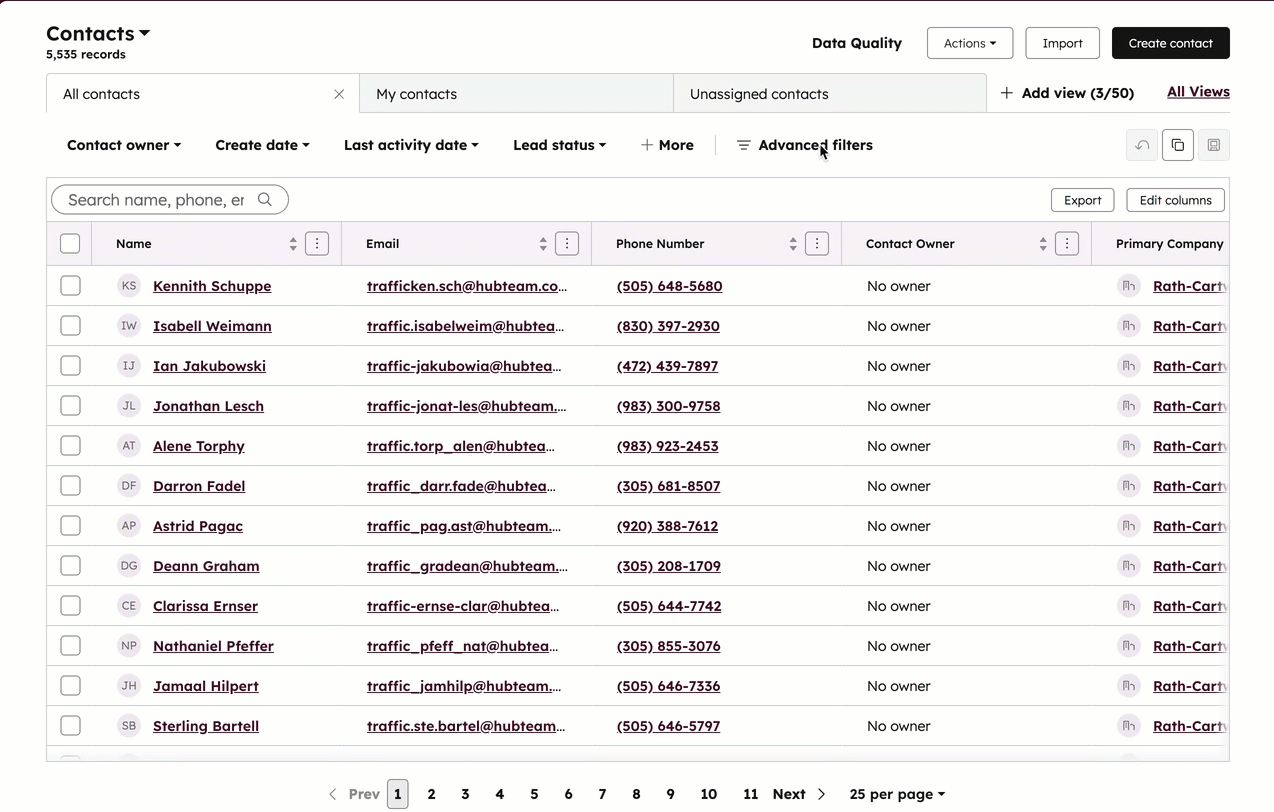
Lisätietoja tietueiden suodattamisesta.
Segmentit
Kun suodatat segmenttiin sisällytettäviä tietueita, voit määrittää kriteerit päivämäärän sekä päivämäärän ja kellonajan ominaisuuksille käyttämällä suhteellista aikaa tästä päivästä. Esimerkiksi Viimeisen aktiviteetin päivämäärä on yli 10 päivää sitten tai Sulkeutumispäivämäärä on alle 45 päivän päässä tästä päivästä. Voit myös suodattaa sen perusteella, kuinka hiljattain arvo on päivitetty tai onko arvo ennen vai jälkeen toisen ominaisuuden arvon.
Voit esimerkiksi luoda segmentin, joka sisältää yhteystietoja, jotka ovat olleet yhteydessä tiimiisi tänään:
- Siirry HubSpot-tililläsi kohtaan CRM > Segmentit.
- Luo segmentti tai muokkaa olemassa olevaa aktiivista segmenttiä.
- Napsauta vasemmassa paneelissa + Lisää suodatin. Aseta segmenttikriteerit käyttämällä suodatinkategoriana suhteellista aikaa tästä päivästä ja [Object]-ominaisuuksia.
- Valitse Yhteyshenkilön ominaisuudet > Viimeisin sitoutumispäivä > on > tänään.
- Jatka segmentin määrittämistä tai muokkaamista ja valitse sitten Tallenna segmentti.

Esimerkiksi, jos haluat luoda segmentin, joka perustuu seitsemän päivän sisällä nyt päättyviin kauppoihin:
- Siirry HubSpot-tililläsi kohtaan CRM > Segmentit.
- Luo segmentti tai muokkaa olemassa olevaa aktiivista segmenttiä.
- Valitse vasemmassa paneelissa + Lisää suodatin. Aseta segmenttikriteerit käyttämällä suodatinkategoriana suhteellista aikaa tästä päivästä ja [Object]-ominaisuuksia.
- Valitse Diilin ominaisuudet > Suljepäivä > on alle > 7 > päivän kuluttua tästä päivästä.
- Jatka segmentin määrittämistä tai muokkaamista ja valitse sitten Tallenna segmentti.

Lisätietoja segmenttien luomisesta ja segmenttikriteerien määrittämisestä.
Raportit
Tilaus edellytetään Mukautetun raportin rakentaja vaatii Professional- tai Enterprise-tilauksen.
Kun luot tai muokkaat raporttia, voit määrittää päivämäärävälejä ja suodattimia tämän päivän päivämäärän ja suhteellisen ajan perusteella. Tämä koskee raporttikirjaston oletusraportteja tai mukautettuja raportteja, jotka on luotu mukautetun raportin rakentajalla.
Yhden kohteen raportit
- Siirry HubSpot-tililläsi kohtaan Raportointi > Raportit.
- Napsauta Luo raportti tai muokkaa olemassa olevaa raporttia.
- Valitse yhden kohteen raportti.
- Napsauta Seuraava.
- Valitse tietolähde.
- Napsauta Seuraava.
- Määritä raporttisi. Voit valita yläreunasta päivämääräsuodattimet (esim. Luontipäivämäärä on toistaiseksi tämä vuosineljännes).
- Kun olet valmis, napsauta Seuraava.

Mukautetut raportit
- Siirry HubSpot-tililläsi kohtaan Raportointi > Raportit.
- Napsauta Luo raportti tai muokkaa olemassa olevaa raporttia.
- Valitse Mukautettu raportti.
- Napsauta oikeassa yläkulmassa Seuraava.
- Valitse tietolähteet.
- Napsauta Seuraava.
- Määritä raporttisi. Voit valita oletusasetukset tai määrittää mukautettuja suhteellisia aikamittoja suodatettaessa päivämäärä-/päivämäärä- ja aikakenttiä (esim. .
- Kun olet valmis, valitse Tallenna raportti.

Työnkulut
Tilaus edellytetään Työnkulkujen käyttäminen edellyttää Professional- tai Enterprise-tilausta.
Voit käyttää tämän päivän päivämäärää tai muita suhteellisen ajan mittareita työnkulun ilmoittautumisen käynnistimissä ja haaroissa. Luo esimerkiksi työnkulku, joka lähettää ilmoituksen, kun sopimuksen sulkemispäivä on tänään.
- Siirry HubSpot-tililläsi kohtaan Automaatio > Työnkulut.
- Napsauta Luo työnkulku.
- Lisää ilmoittautumisen käynnistin tai haara.
- Valitse suodatinkategoriaksi [Object] properties.
- Valitse päivämäärä-/päivämäärä- ja aikaominaisuus.
- Jos haluat määrittää tämän päivän päivämäärään perustuvia kriteerejä, käytä is-, less than- tai more than-operaattoreita määrittääksesi tämän päivän päivämäärän tai päivien lukumäärän tämän päivän päivämäärästä. Alla olevassa esimerkissä, jos työnkulku suoritetaan joka päivä, kauppa kirjataan työnkulkuun, jos sen sulkemispäivämäärä on tämän päivän päivämäärä.
- Napsauta Tallenna.
- Lisää toimintoja tarpeen mukaan. Voit esimerkiksi lähettää ilmoituksen kaupan omistajalle, kun Sulkeutumispäivä on tänään.
- Julkaise ja ota työnkulku käyttöön.
Datasetit
Tilaus edellytetään Data Hub Enterprise -tilaus vaaditaan tietokokonaisuuksien käyttämiseen.
Tietoaineistoissa voit käyttää päivämäärän/päivämäärän ja ajan ominaisuuksia sekä päivämäärän funktioita suodattimissa ja kaavoissa suhteellisen ajan laskemiseen. Lisätietoja mukautettujen tietokokonaisuuksien luomisesta.
Esim:
- Voit laskea ajan kontaktin syntymäpäivään asti käyttämällä
DATEDIFF("DAY",[Birthday], NOW()). - Jos haluat näyttää kaupat, joiden Viimeisin toimintapäivämäärä -arvo on yli 30 päivää tämän päivän jälkeen, voit käyttää
IF(DATEDIFF("DAY",[Deal Last activity date], NOW()) > 30, " More than 30", "Less than 30").

Käytä laskenta-ominaisuuksia time since ja time until
Tilaus edellytetään Laskentaominaisuuksien ja työnkulkujen käyttäminen edellyttää Professional- tai Enterprise-tilausta.
Voit luoda laskenta-ominaisuuksia, jotka seuraavat aikaa päivästä lähtien tai siihen asti. Voit esimerkiksi luoda Aika avoimesta lähtien -ominaisuuden, jolla voit seurata, kuinka kauan sopimus on ollut avoimena putkistossasi. Lue, miten luodaan laskenta-ominaisuuksia aika, josta lähtien ja aika, johon asti.
Voit myös suodattaa tietueita ominaisuuksien perusteella kohteiden indeksisivuilla tai segmenteissä, työnkuluissa ja yksittäisten kohteiden raporteissa. Aika, josta lähtien ja aika, kunnes -ominaisuuksia voidaan käyttää seuraavien operaattoreiden kanssa:
- on pienempi kuin
- on suurempi kuin
- on tiedossa
- on tuntematon
Voit esimerkiksi rekisteröidä kauppoja työnkulkuun, jos niiden Aika avoinna-ominaisuus on yli 30 päivää, jotta voit määrittää tehtävän myyntitiimin asianomaiselle jäsenelle.
- Siirry HubSpot-tililläsi kohtaan Automaatio > Työnkulut.
- Luo työnkulku.
- Napsauta Met-suodatuskriteerit.
- Valitse Deal.
- Valitse Diilin ominaisuudet.
- Napsauta mukautettua Time since open -ominaisuutta.
- Napsauta operaattorin pudotusvalikkoa ja valitse is greater than.
- Kirjoita tekstikenttään 30.
- Napsauta Seuraava.
- Napsauta Tallenna ja jatka.
- Kirjoita vasemmanpuoleisen paneelin Selaa kaikkia toimintoja -tekstikenttään tehtävä.
- Napsauta Create task (Luo tehtävä ) ja määritä tiedot, kuten nimi, vastaanottaja ja eräpäivä.
- Kun olet valmis, napsauta Tallenna.
- Napsauta oikeassa yläkulmassa Tarkista ja julkaise.

Huomaa: Timesince- ja Time until -ominaisuuksia ei tueta seuraavissa:
- Datasets.
- Suodattimet mukautetun raportin rakentajassa.
- Syötteet laskenta- ja rollup-ominaisuuksissa.
- Mukautettujen tietojen synkronointikenttien kartoitukset.